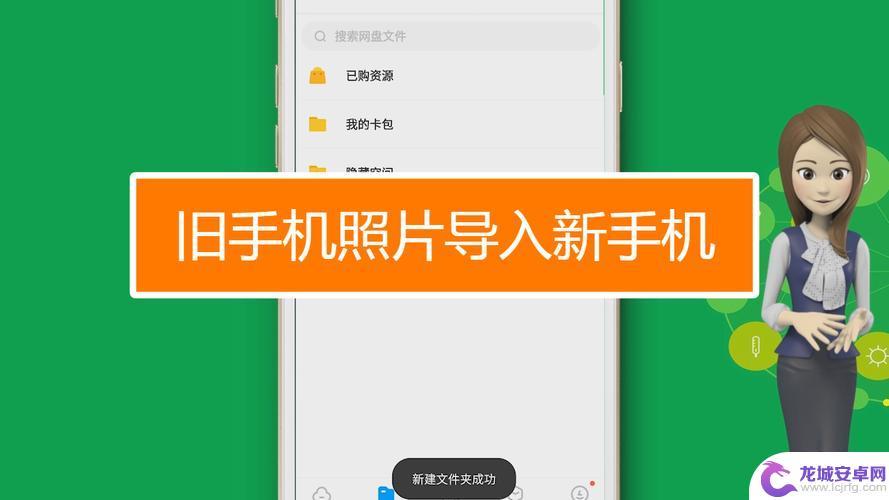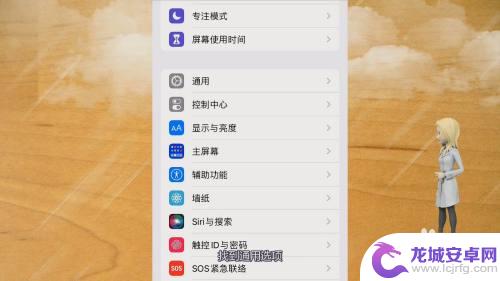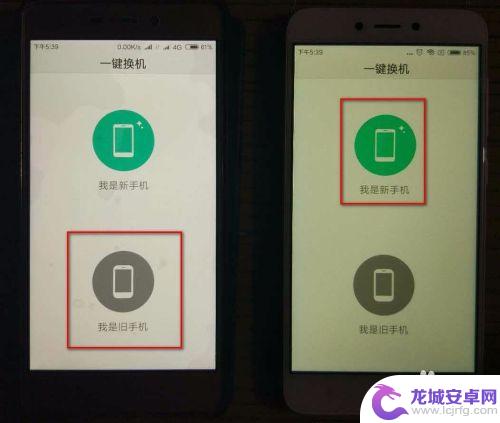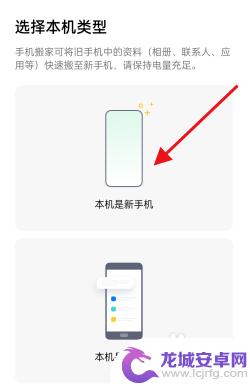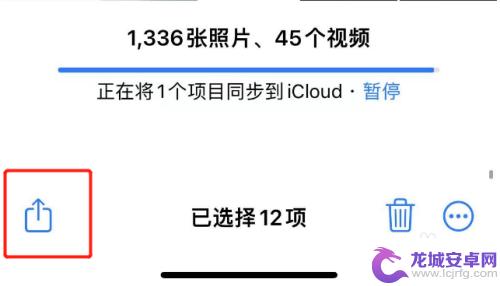安卓怎么把相册导入到新手机 安卓手机照片迁移到新手机的注意事项
在现代社会中手机已经成为了人们生活中不可或缺的一部分,而当我们换了一部新手机时,如何将原有手机中的珍贵相册迁移到新手机上成为了一个备受关注的问题。对于安卓手机用户来说,导入相册到新手机并不是一件复杂的任务,但在操作过程中还是需要注意一些细节。本文将为大家介绍一些安卓手机照片迁移的注意事项,帮助大家顺利完成这一过程。
安卓手机照片迁移到新手机的注意事项
具体步骤:
1.打开手机桌面上的【设置】图标。
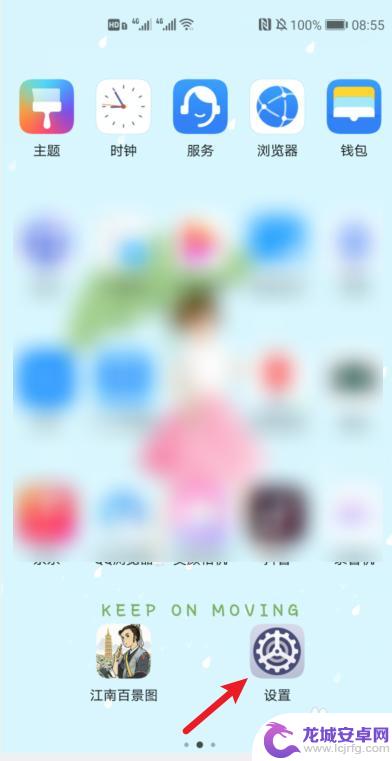
2.进入设置界面后点击【系统和更新】。
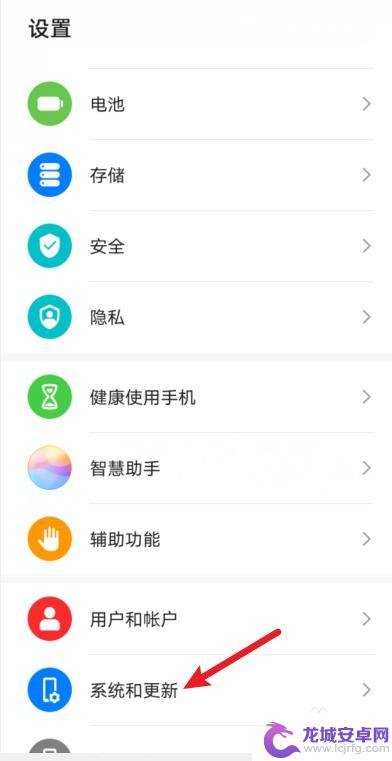
3.接下来点击【手机克隆】。
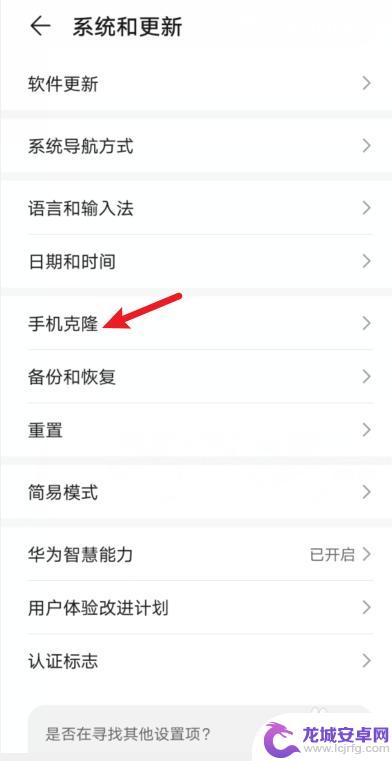
4.之后再点击选择这是新设备。
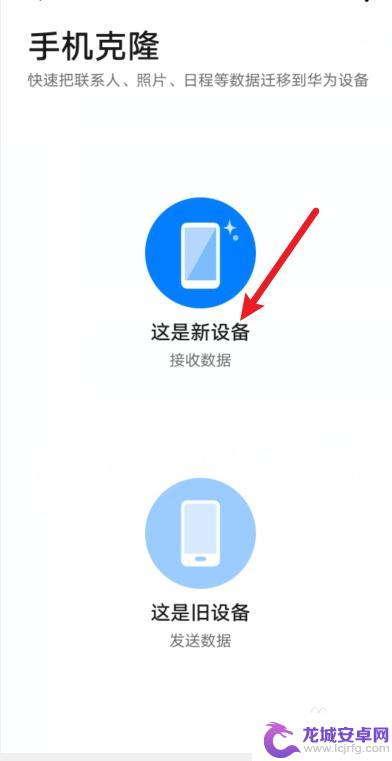
5.接下来再点击【旧设备类型】。
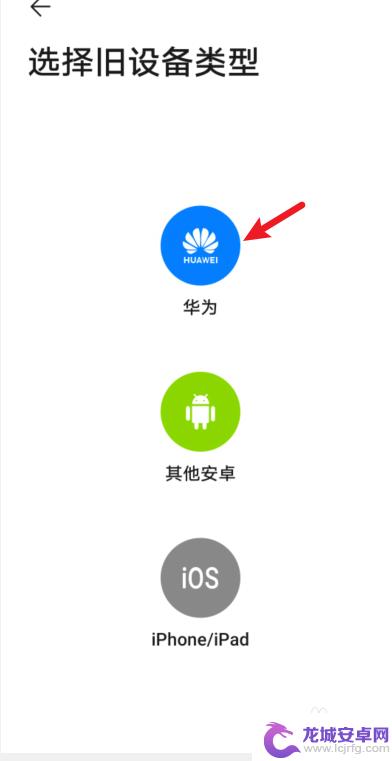
6.再点击【连接旧设备】,注意关闭移动数据。
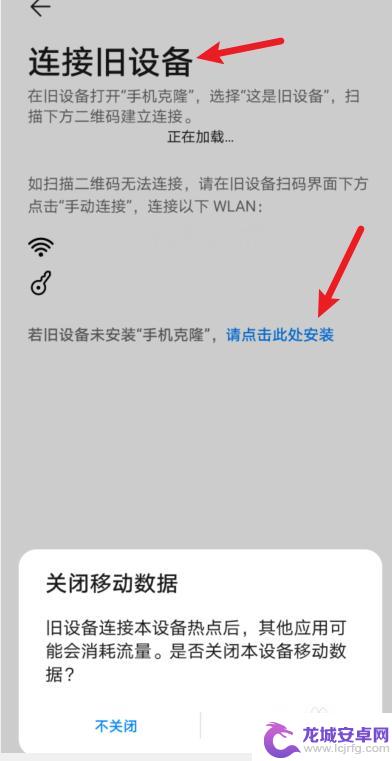
7.出现二维码。
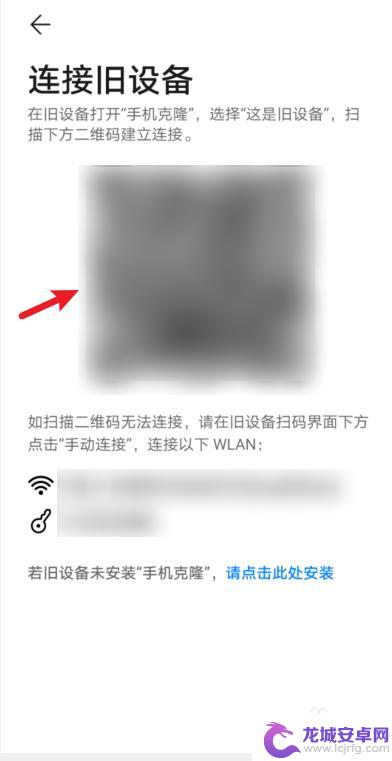
8.再用旧手机扫此二维码,点击【下一步】。
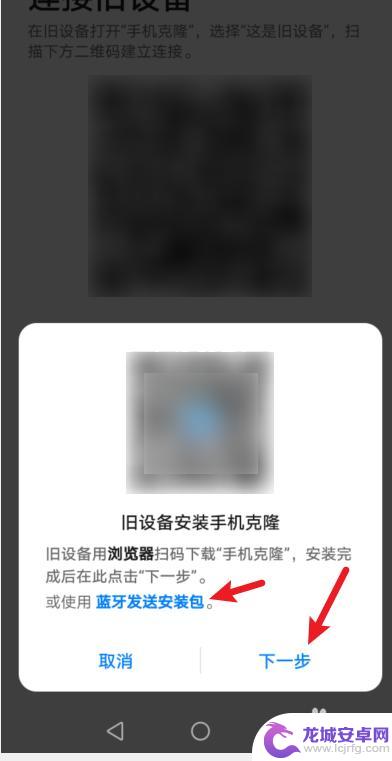
9.换旧手机操作,点击选择【这是旧手机】。
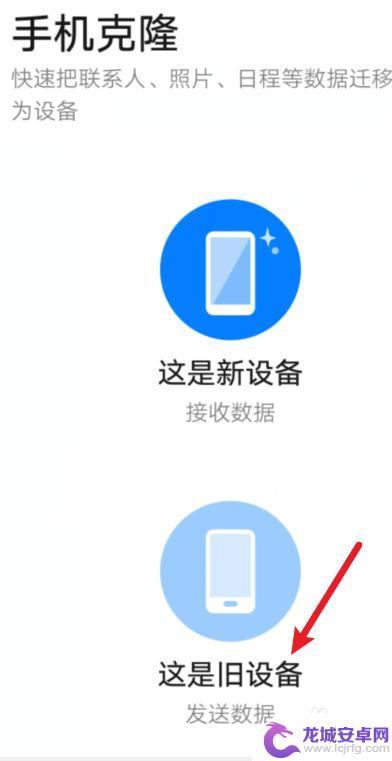
10.正在连接新设备。
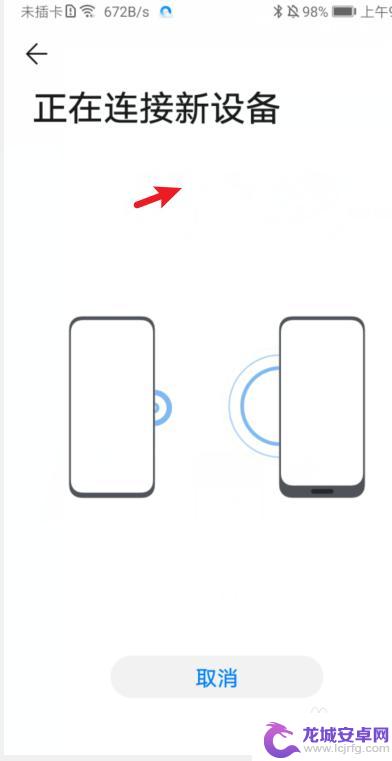
11.准备迁移的数据,选择【图库】。
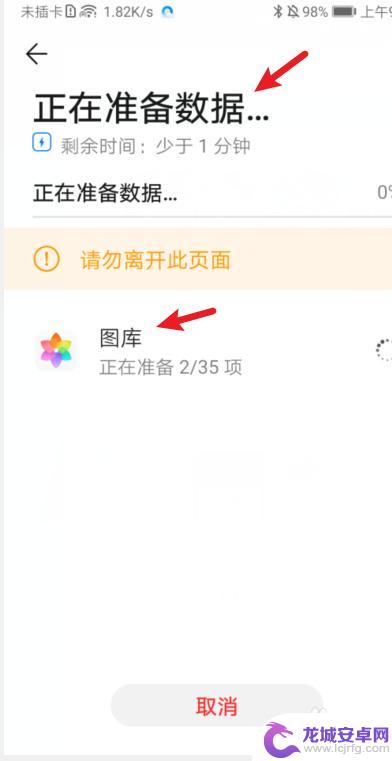
12.选择好后,点击【开始迁移】。
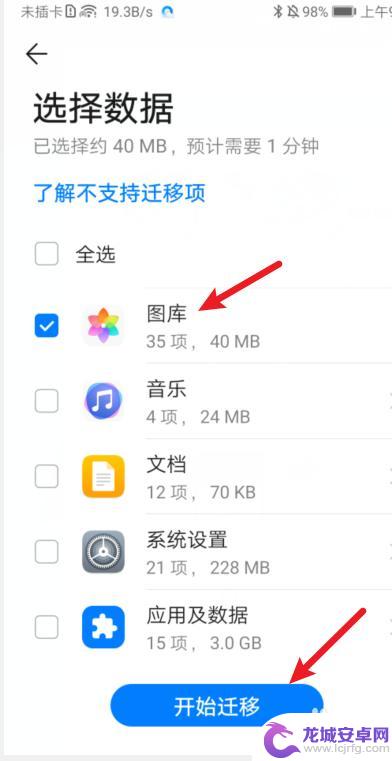
13.在新手机上接收,接收完后点击完成即可。
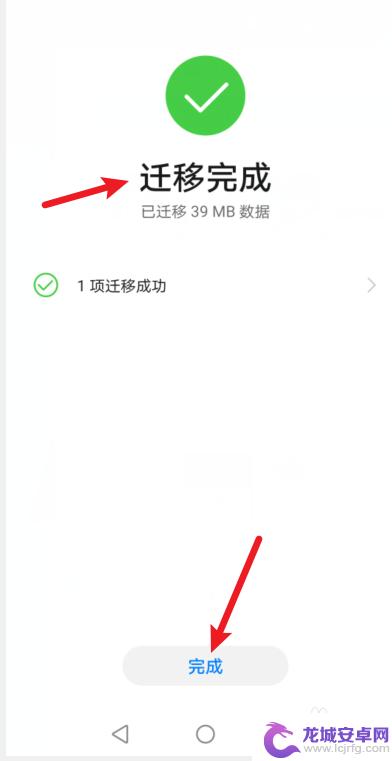
以上就是将相册导入新手机的全部步骤,请用户参考小编的指示进行操作,希望对大家有所帮助。
相关教程
-
旧手机坏了照片怎么导入新手机相册上 旧手机图片复制到新手机的方法
在现代社会手机已成为人们生活中不可或缺的重要工具,随着时间的推移,人们常常会因为手机坏了或者想要更换新手机而面临一个问题:如何将旧手机中珍贵的照片导入到新手机的相册中呢?对于很...
-
如何把相片导入新苹果手机 怎样将iPhone照片导入新手机
在日常生活中,我们经常会遇到需要将旧手机中珍贵的照片转移到新手机的情况,特别是在换购新苹果手机时,如何将iPhone照片顺利地导入新手机成为了许多用户的烦恼。在这个过程中,我们...
-
相册如何导入另一个手机 手机相册中的照片如何导出到另一台手机
在如今社交网络发达的时代,人们经常会拍摄大量照片并保存在手机相册中,但是当我们换了一部新手机,如何将原手机中珍贵的照片导入到新手机成为了一个让人头疼的问题。不过幸运的是现在有很...
-
小米手机怎样把旧手机里的内容移到新手机 小米手机数据迁移方法
在购买了新的小米手机后,如何将旧手机中的重要数据迁移到新手机成为了许多用户的关注焦点,小米手机提供了便捷的数据迁移方法,让用户可以轻松地将联系人、短信、照片等内容从旧手机迁移到...
-
oppo手机相册怎么导入新手机 oppo手机如何同步旧手机照片
在日常生活中,我们经常会遇到换新手机的情况,而如何将原来的手机相册中珍贵的照片顺利导入到新手机中成为了一个重要的问题,作为一款备受欢迎的手机品牌,OPPO手机不仅在外观设计和性...
-
怎样把旧手机上的照片 旧手机上的照片如何迁移到新手机上
手机已经成为人们生活中不可或缺的一部分,随着科技的不断进步,我们经常会更换手机,将旧手机升级为新手机。随之而来的一个问题是如何将旧手机上珍贵的照片迁移到新手机上。这些照片记录着...
-
如何用语音唤醒苹果6手机 苹果手机语音唤醒功能怎么开启
苹果6手机拥有强大的语音唤醒功能,只需简单的操作就能让手机立即听从您的指令,想要开启这项便利的功能,只需打开设置,点击Siri和搜索,然后将允许Siri在锁定状态下工作选项打开...
-
苹果x手机怎么关掉 苹果手机关机关不掉解决方法
在我们日常生活中,手机已经成为了我们不可或缺的一部分,尤其是苹果X手机,其出色的性能和设计深受用户喜爱。有时候我们可能会遇到一些困扰,比如无法关机的情况。苹果手机关机关不掉的问...
-
如何查看苹果手机详细信息 苹果手机如何查看详细设备信息
苹果手机作为一款备受瞩目的智能手机,拥有许多令人称赞的功能和设计,有时我们可能需要查看更详细的设备信息,以便更好地了解手机的性能和配置。如何查看苹果手机的详细信息呢?通过一些简...
-
手机怎么把图片保存到u盘 手机照片传到U盘教程
在日常生活中,我们经常会遇到手机存储空间不足的问题,尤其是拍摄大量照片后,想要将手机中的照片传输到U盘中保存是一个很好的解决办法。但是许多人可能不清楚如何操作。今天我们就来教大...